- Преподавателю
- Информатика
- Компьютерные презентации 8 класс
Компьютерные презентации 8 класс
| Раздел | Информатика |
| Класс | 8 класс |
| Тип | Конспекты |
| Автор | Дильмухаметова Л.Р. |
| Дата | 02.01.2016 |
| Формат | docx |
| Изображения | Есть |
Разработка урока на тему " Компьютерные презентации.
Практическая работа Создание презентации с использованием готовых шаблонов, подбор иллюстративного материала, создание текста слайда "
План урока:
-
Организационный момент.
-
Мотивация к учебной деятельности
-
Актуализация знаний и фиксация затруднения в пробном действии.
-
Постановка темы урока.
-
Теоретическая часть.
-
Физминутка.
-
Реализация построенного проекта.
-
Защита построенного проекта
-
Построение проекта выхода из затруднения, выполнение практических работ Обсуждение, формулировка выводов.
-
Домашнее задание.
-
Рефлексия.
-
Итог урока.
Орг. момент. (1 мин)
Проверка знаний. (3 мин)
Теоретическая часть. (10 мин)
Практическая часть. (15 мин)
Д/з (2 мин)
Вопросы учеников. (5 мин)
Итог урока. (2 мин)
Цели урока:
сформировать понятия:
-
шаблон оформления, разметка слайда, цветовые схемы, Мастер автосодержания;
-
форматы сохранения презентаций;
рассмотреть:
-
методы создания презентаций с помощью программы Microsoft PowerPoint;
формировать умения:
-
создавать презентации;
-
разрабатывать структуру презентации;
-
оформлять слайды презентации;
-
самостоятельно получать знания;
-
применять полученные знания на практике;
научить:
-
создавать презентацию с помощью мастера, из шаблона, на основе другой презентации и из пустой презентации;
-
подбирать стилевое оформление презентации в зависимости от её назначения;
-
открывать и сохранять презентации.
-
помочь учащимся получить представление о мультимедиа, познакомиться с программой для создания мультимедийных презентаций.
-
воспитание информационной культуры учащихся, внимательности, аккуратности, дисциплинированности, усидчивости.
-
развитие мышления, познавательных интересов, навыков работы на компьютере, работы с мультимедийными программными средствами.
Оборудование: доска, компьютер (проектор), компьютерная презентация.
Тип урока: усвоение новых знаний, формирование умении, закрепление полученных знаний.
ХОД УРОКА
I. Организационный момент
Приветствие, проверка присутствующих. Объяснение хода урока.
II. Мотивация к учебной деятельности
Учитель: Здравствуйте. Мы с вами изучили виды графики, способы ее обработки. Давайте проверим ваши знания.
Вопросы:
-
В чем состоит различие растровых и векторных графических изображений?
Растровое изображение Разглядывая на экране тысячи точек разных цветов и оттенков, мы угадываем в нем предметы и образы. Именно из таких разноцветных точек состоит любая цифровая фотография. Растровое изображение, в отличие от векторного, способно передавать реалистичное изображение состоящее из тысяч мелких деталей.
Векторная графика состоит не из точек, содержащих информацию о цвете, а из опорных точек и соединяющих их векторных линий. Файл векторного изображения содержит информацию о позициях точек, а также информацию о линии проходящей по опорным точкам.
То есть векторный файл содержит информацию в виде формул и математических вычислений, поэтому имеет маленький размер, вне зависимости от реального масштаба изображаемого полотна. Векторная графика незаменима при проектировании чертежей, составлении карт, различных схем и т. д. Также векторная графика часто используется в полиграфическом дизайне.
-
Какой тип графического изображения (растровый или векторный) вы выберете для разработки символов нового шрифта, учитывая, что шрифт должен масштабироваться без потери качества изображения?
Векторная графика не теряет качество изображения при увеличении изображения или уменьшения, а растровая при таких манипуляциях теряет свое качество. Поэтому для плакатов и эмблем применяют чаще всего векторную графику. А растровая больше подходит для редактирования фотографии.
-
-С какими графическими редакторами вам приходилось работать?
III. Актуализация знаний и фиксация затруднения в пробном действии
Учитель: Вы не раз слышали слово «мультимедиа». Как вы думаете, что оно означает? Вы согласны с тем, что ученики старших классов должны уже иметь приличный багаж знаний? Конечно! Ведь на протяжении 11лет вы каждый день узнаете что-то новое. Мы готовим рефераты, научно-исследовательские работы, участвуем в конкурсах, готовим доклады и сообщения. Все их когда-то делали и делают. Как сделать свой доклад увлекательным и интересным? Я хочу вам показать, какую информацию подготовила.
Показ презентации «Я классный руководитель». Презентация демонстрируется с помощью проектора, на компьютере учителя.
Учитель: Ребята, вам интересно было смотреть? Я считаю, что каждый ученик старших классов должен уметь делать такие доклады, потому что они намного эффективнее, чем просто зачитывание реферата. Кто знает, как называется эта работа?
Ученик: Презентация.
IV. Постановка темы урока
Учитель: Дети сформулируйте, пожалуйста, какая цель нашего урока, а какая же у нас тема урока.
Ученики: цели урока (предположительные ответы)
-
получить представление о мультимедиа;
-
познакомиться с программой для создания мультимедийных презентаций;
-
изучить понятие компьютерных презентаций, мультимедиа технологии;
-
повысить интерес к изучению предмета.
Тема урока: «Компьютерные презентации»
V. Теоретическая часть
Учитель демонстрирует как запустить программу, режимы работы, создание слайда, изменение макета слайда, добавление текста на слайд, добавление рисунка из файла на слайд, применение шаблонов оформления, смены цветовой схемы, запуск презентации.
Создание презентации «Имя»
1. В окне приложения PowerPoint ввести команду
Появится диалоговая панель Создать презентацию, содержащая три вкладки: Общие, Презентации и Шаблоны оформления.
2. Перейти на вкладку Общие, дважды щелкнуть по значку Новая презентация. Появится диалоговая панель Создать слайд.
Каждый раз при добавлении нового слайда необходимо выбрать тип автомакета слайда. Панель Создать слайд содержит 24 варианта разметки слайда. Текстовая информация на слайде может быть расположена либо в виде маркированного списка, либо в две колонки. Слайд целиком может занимать таблица или диаграмма, на слайде могут находиться текст и диаграмма, текст и графика и так далее. Большинство типов слайдов содержат также заголовки. Наконец, есть пустые заготовки слайдов с заголовком и без него.
Процедура заполнения слайда информацией одинакова для слайдов всех видов. Достаточно щелкнуть мышью в выбранной области и набрать свой текст или скопировать туда рисунок, диаграмму и пр.
Создадим титульный слайд презентации «Знакомимся с компьютером». Первый слайд презентации обычно содержит ее название и создается на основе Титульного слайда.
3. На диалоговой панели Создать слайд выбрать тип автомакета Титульный слайд, щелкнуть на поле заголовка и ввести текст «Знакомимся с компьютером».
Второй слайд называется «Структурная схема компьютера». Здесь мы в дальнейшем поместим рисунок структурной схемы компьютера.
4. Ввести команду [Вставка-Новый слайд...]. На диалоговой панели Создать слайд выбрать тип автомакета Только заголовок. Щелкнуть на поле заголовка и ввести текст «Структура компьютера».
Третий слайд «Долговременная память» будет содержать таблицу из трех столбцов и четырех строк. В таблице будут содержаться названия устройств долговременной (внешней) памяти и их информационная емкость.
5. Ввести команду [Вставка-Новый слайд......]. На диалоговой
панели Создать слайд выбрать тип автомакета Таблица. Выбрать количество столбцов и строк таблицы. Ввести заголовок и заполнить таблицу.
PowerPoint предоставляет возможность красиво оформить внешний вид таблицы. 6. Ввести команду [Формат-Таблица...]. На появившейся диалоговой панели Формат таблицы на вкладках Границы, Заливка, Надпись можно задать ' детали оформления таблицы.
Четвертый слайд «Устройства ввода» будет содержать названия устройств ввода и их изображения, которые будут размещены в две колонки. 7. Ввести команду [Вставка-Новый слайд...].
На диалоговой панели Создать слайд выбрать тип автомакета. Текст в две колонки.
Ввести заголовок и текст.
Ход работы:
-
Создать презентацию из 5 слайдов используя папку на рабочем столе .
-
Для каждого слайда сделать разный фон.
-
На первом слайде сделать красивые надписи титульный лист «Название работы»
-
Авторы
-
На 3, 4 и 5 слайды поместить картинки)
ОБРАЗЕЦ
1. Титульный слайд
Автобиография
2. Краткая автобиография
Василиса Прекрасная
-
Родилась

-
Пошла в школу
-
Учусь
3. Фото со мной

4. Хобби
Хобби
Кошки
5. Моя мечта
Моя мечта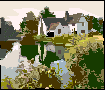
Купить дом и сделать там приют для кошек
VI. Физминутка
Учитель: Немного отдохнем. Есть хорошее упражнение на восстановление работоспособности. При этом освобождаются все зажатые мышцы и восстанавливается кровообращение. Теперь поиграем глазками. Посмотрели влево, вправо, вверх, вниз. Дали отдых глазам. Продолжаем работать.
VII. Реализация построенного проекта
Учащиеся пробуют повторить действия учителя.
Построение проекта выхода из затруднения, выполнение практических работ
Затем учащимся ставиться задача - создать презентацию на основе имеющегося на рабочем столе папке. Изображения находятся в папке «Имя»
Учитель демонстрируют пример выполнения задания.
Учащиеся выполняют задание.
-
Здоровое питание (Алия+Айгуль)
-
Мой класс (Айдар+ Азат)
-
70 лет ВОВ (Руслан +Сирин)
-
Год культуры (Ландыш+Саша)
-
Экология (Регина+ Лиза)
-
Спорт (Ришат+Идрис)
VIII. Защита построенного проекта
Учитель: Давайте проверим наши знания, которые мы сегодня получили. Предлагаю вам показать и рассказать ваши работы.
IX. Обсуждение, формулировка выводов
Учитель: На ваших слайдах - разные цвета, разный дизайн и оформление. Дизайн презентации называется шаблоном презентации. В презентацию можно вставлять объекты, созданные в различных средах и приложениях? Как вы думаете, а видео можно вставить в презентацию? А звук? Ответ учащихся
Формулировка выводов: Объекты, которые содержат разные виды информации, называются мультимедиа.
X. Домашнее задание
Знать, что такое мультимедиа, уметь создавать презентации в программе PowerPoint.
Читать §§ 8.1,8.2, учить записи в тетради. Дополнительное задание: более подробно познакомиться с возможностями оформления презентаций в PowerPoint, научиться добавлять на слайд звуковые эффекты и музыку. Определиться с темой презентации и начать подбирать материал.
XI. Рефлексия учебной деятельности
-
Организовать фиксацию нового содержания, изученного на уроке.
2) Организовать рефлексивный анализ учебной деятельности с точки зрения выполнения требований, известных учащимся.
3) Организовать оценивание учащимися собственной деятельности на уроке.
4) Организовать фиксацию неразрешенных затруднений на уроке как направлений будущей учебной деятельности.
XII. Итог урока
Подведение итога урока. Ответы на вопросы учащихся. Выставление оценок.
На уроке мы познакомились с тем, что такое мультимедиа, мультимедийные программные средства, компьютерные презентации. Научились создавать презентации в программе Microsort Office PowerPoint 2007.


